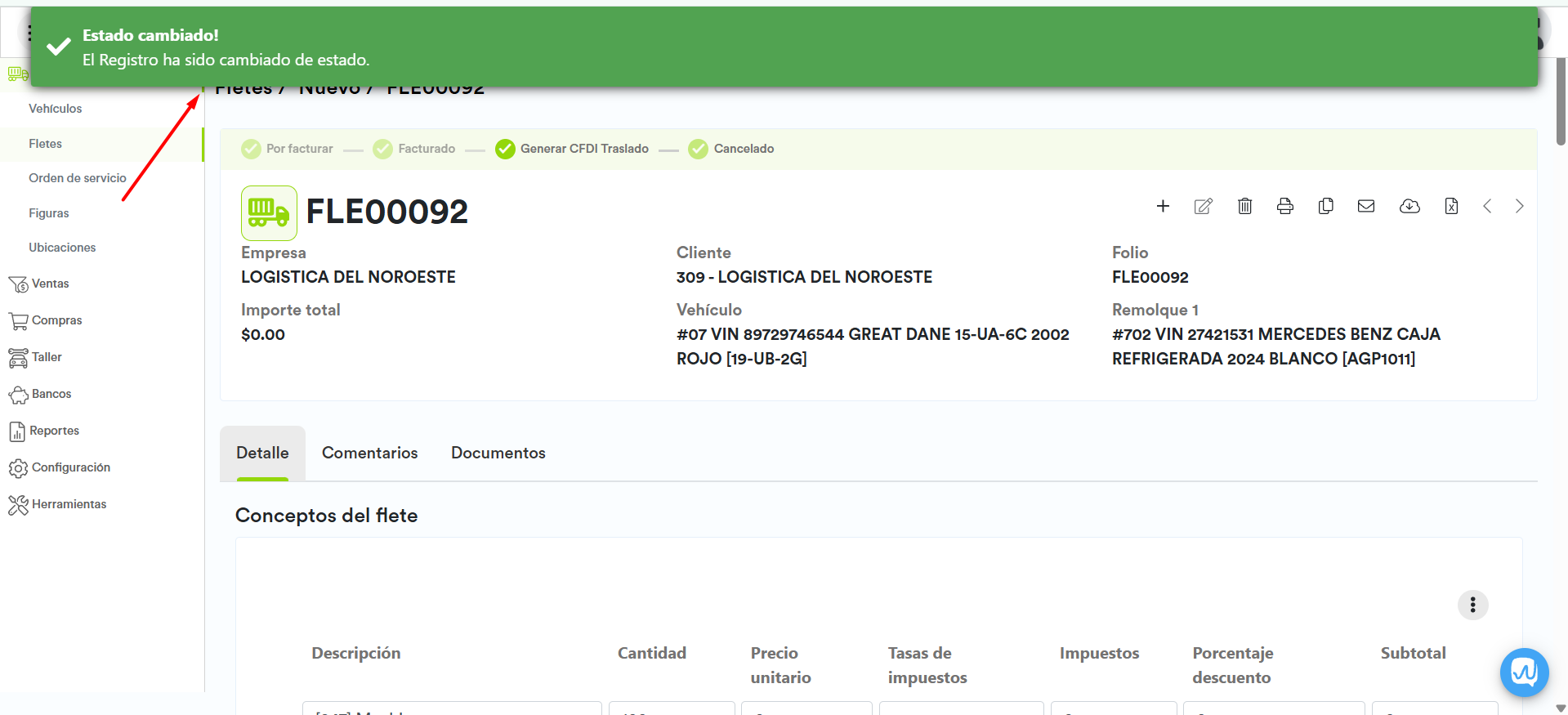¿Cómo generar un CFDI de traslado?
¿Cómo acceder?
En el menú Fletes, selecciona la opción Fletes.
Haz clic en el botón Nuevo.
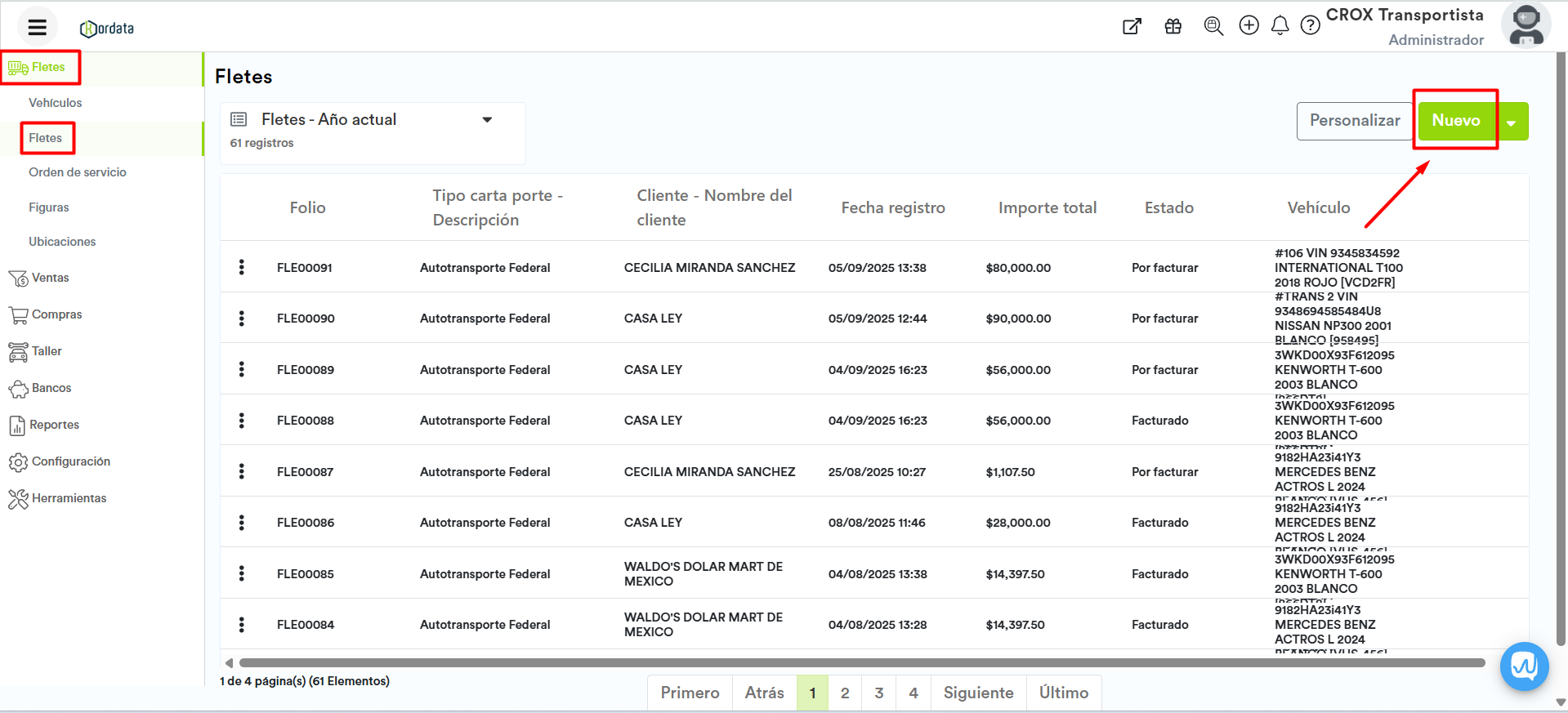
Es importante complementar la siguiente información:
Mi empresa: Selecciona la sucursal con la cual se emitirá la factura de este flete.
Cliente al cual se le presta el servicio: Selecciona el cliente al cual le prestamos el servicio, este debe de ser nuestra empresa.
Si tienes dudas sobre como registrar un cliente, puedes consultar el tutorial: ¿Cómo crear un cliente?
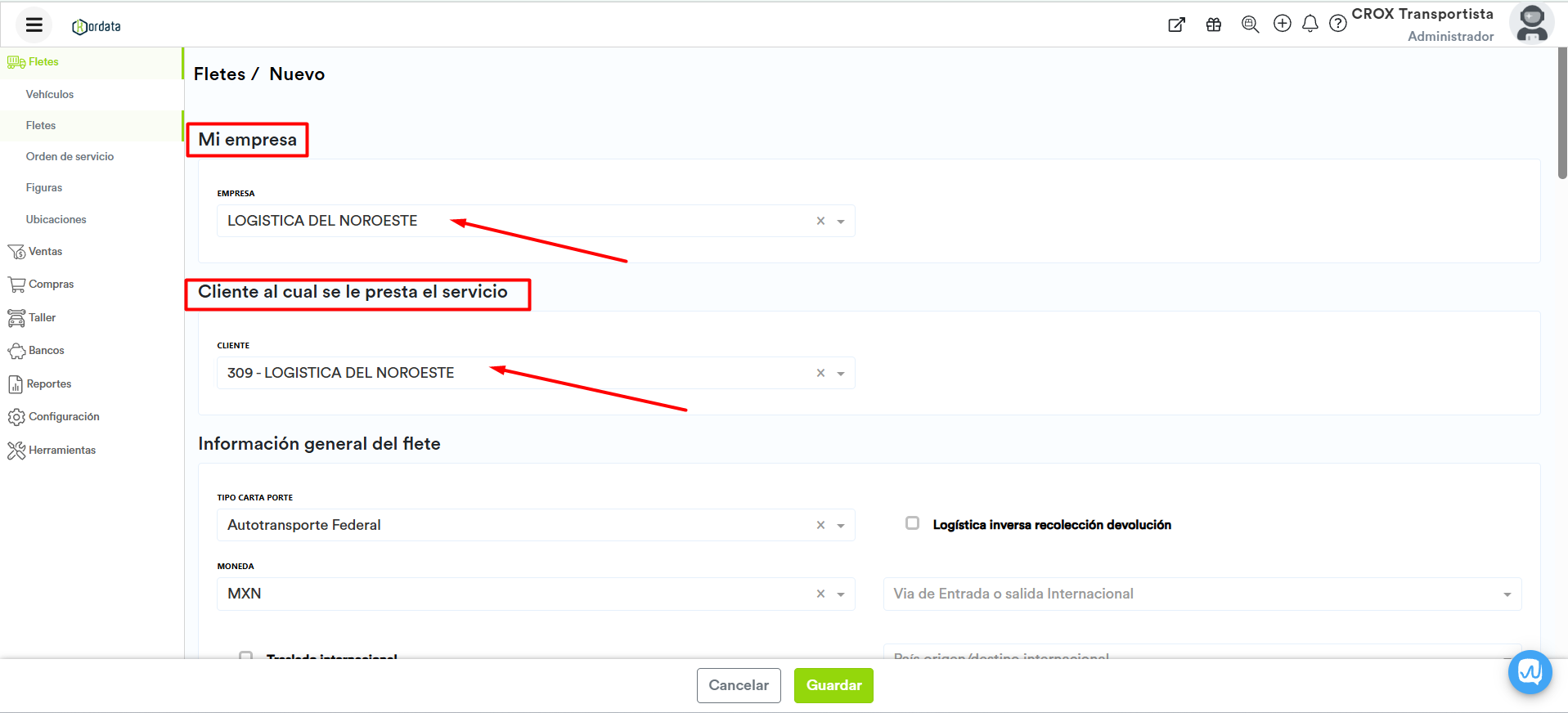
Información general del flete
Tipo carta porte: Selecciona el tipo de transporte con el que das el servicio.
Moneda: Selecciona el tipo de moneda de cobro.
Traslado internacional: Marca esta casilla si es un traslado que cruzará las fronteras, de no ser así la casilla debe permanecer en blanco.
Traslado internacional tipo: Selecciona si es un traslado internacional de entrada o salida (Solo aplica en caso de cruzar fronteras).
Logística inversa recolección devolución: Marca esta casilla si es una devolución. O sea, la mercancía se moverá desde la ubicación del cliente hacia el vendedor o fabricante.
Vía de Entrada o salida internacional: Selecciona el tipo de transporte que se usará durante el cruce internacional (Solo aplica en caso de cruzar fronteras).
Comentario: Escribe un breve comentario sobre el flete.
País de origen/destino internacional: Selecciona el país que se considera internacional. Por ejemplo, si es un traslado desde México hacia USA, y tu empresa está en México; selecciona USA (Solo aplica en caso de cruzar fronteras).
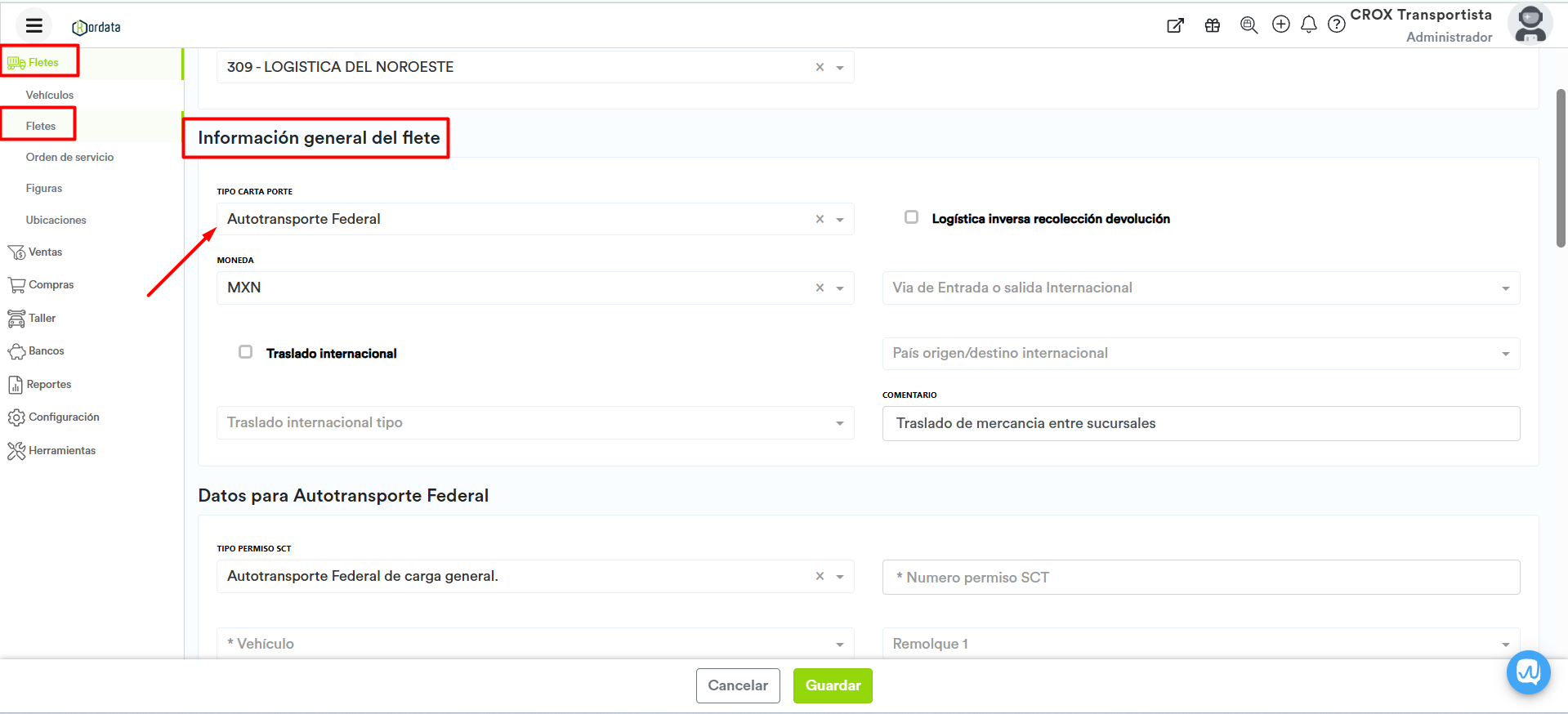
Datos para Autotransporte Federal
Tipo Permiso SCT: Seleccionamos el tipo de permiso con el que cuenta tu empresa para efectuar el transporte.
Número permiso SCT: Escribe tu número de permiso.
Vehículo: Selecciona el vehículo con el que vas a efectuar el transporte.
Remolque 1: Selecciona el remolque que se conectará al vehículo, solo si aplica.
Remolque 2: Selecciona el segundo remolque que se conectará al vehículo, solo si aplica.
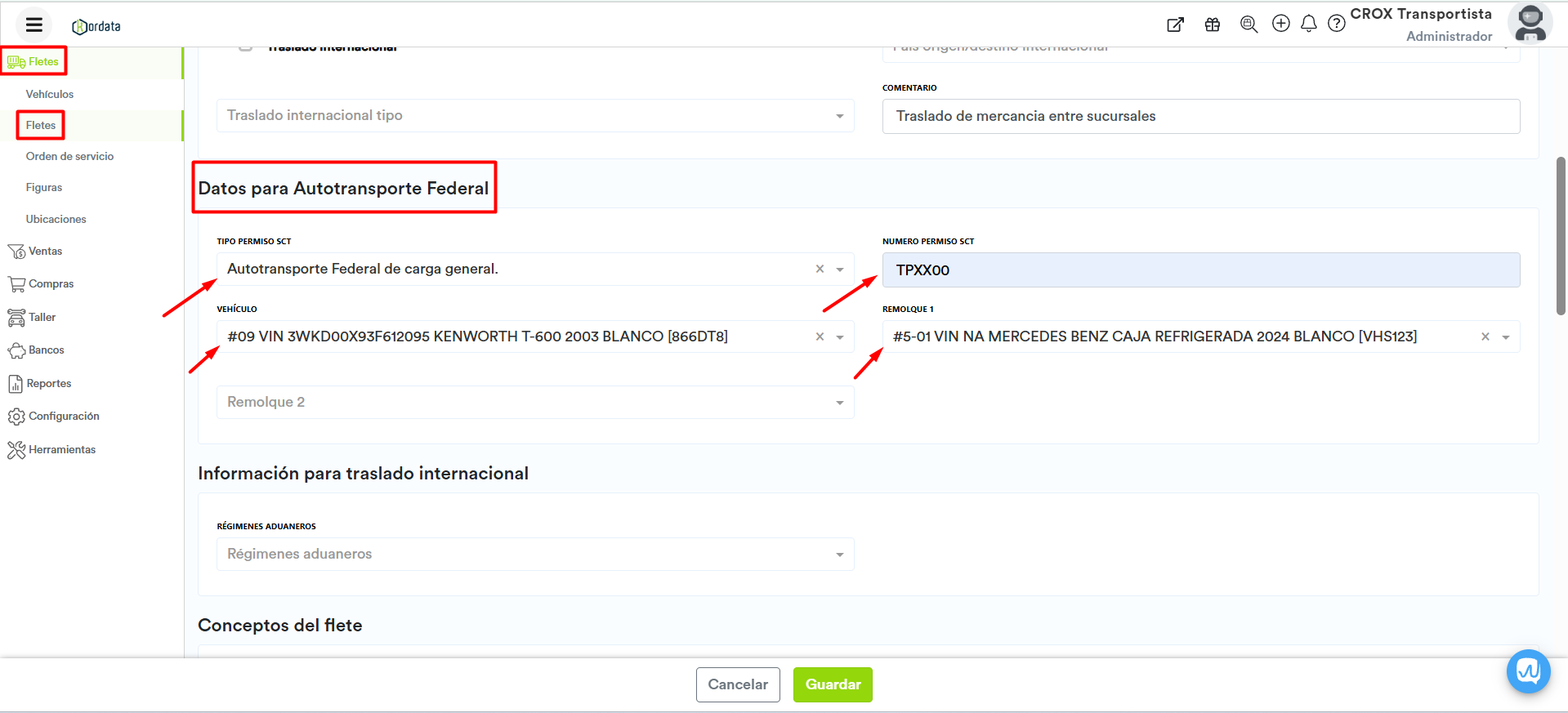
Información para traslado internacional
Régimen aduanero: Selecciona el régimen que corresponda (Solo aplica en caso de cruzar fronteras).
Conceptos del flete
Al ser un flete de traslado entre sucursales, se debe agregar la mercancía a transportar como concepto de flete.
Añadir fila: presiona el botón "Añadir fila" para agregar una nueva, podrás escribir sobre la línea añadida para encontrar tus productos o servicios ya registrados en Kordata.
Producto: Escribe para buscar tu producto o servicio previamente registrado en Kordata, o selecciónalo de la lista desplegable. Podrás también crear un producto desde la opción CREAR o utilizar un buscador más amplio desde la opción BUSCAR al final de la lista desplegable.
Descripción: Una vez seleccionado el producto, aquí se muestra su nombre, podrás editarlo para fines prácticos de agregar anotaciones o una descripción más amplia del producto o servicio.
Cantidad: Captura la cantidad, acepta decimales.
Precio unitario: El precio unitario deberá ser registrado en 0, ya que no se realizará cobro por el traslado.
Tasas de impuestos: La tasa de impuestos debe eliminarse para evitar tener un monto
Impuestos: Se calculan automáticamente, considerando el precio unitario, la cantidad de producto y las tasas de impuestos seleccionadas. También influye el descuento en caso de agregar un descuento al producto.
Porcentaje de descuento: Captura el porcentaje de descuento que quieres aplicar para esta fila.
Subtotal: Se calcula automáticamente, basado en: precio unitario por cantidad, no contiene el impuesto ni el descuento.
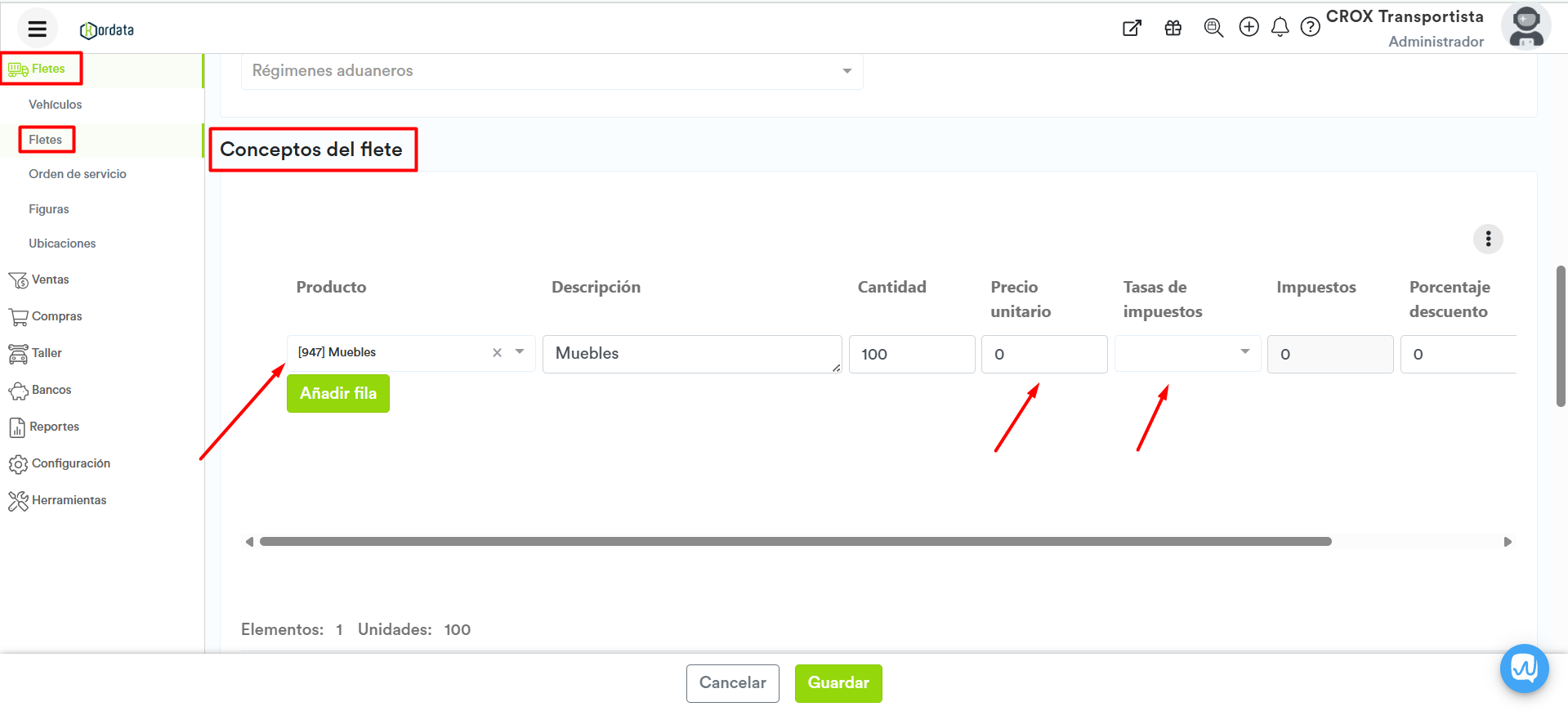
Mercancía del flete
En este apartado se captura el tipo de mercancía que se va a trasladar y conceptos relacionados.
Añadir fila: Presiona el botón "Añadir fila" para agregar una nueva, podrás escribir sobre la línea añadida para encontrar tus productos o servicios ya registrados en Kordata.
Producto: Escribe para buscar tu producto o servicio previamente registrado en Kordata, o selecciónalo de la lista desplegable. Podrás también crear un producto desde la opción
.png?inst-v=d0f6d0ab-9505-4adf-ab2e-6a9c48c221c0) o utilizar un buscador más amplio desde la opción
o utilizar un buscador más amplio desde la opción 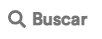 al final de la lista desplegable.
al final de la lista desplegable.Descripción: Una vez seleccionado el producto, aquí se muestra su nombre, podrás editarlo para fines prácticos de agregar anotaciones o una descripción más amplia del producto o servicio.
Cantidad: Captura la cantidad, acepta decimales.
Peso en Kg: Captura el peso en Kg de la mercancía.
Valor de la mercancía: Captura el valor de la mercancía en la moneda de facturación (opcional).
Ubicación de descarga: Selecciona la ubicación donde se entregará la mercancía, solo en caso de que se realicen descargas múltiples dentro del traslado.
Cantidad a descargar: Escribe la cantidad de mercancía que se descargará en la ubicación de descarga, solo en caso de que se realicen múltiples descargas durante el trayecto.
Material peligroso: Escribe el código de material peligroso (si aplica) como aparece en el listado oficial (solo en caso de transportar materiales peligrosos).
Embalaje Material Peligroso: Escribe el código de embalaje de material peligroso como aparece en el listado oficial (solo en caso de transportar materiales peligrosos).
Fracción Arancelaria: Escribe el código de tu fracción arancelaria como aparece en el listado oficial (Solo aplica en caso de cruzar fronteras).
UUID de comercio exterior: Escribe el código de tu UUID (Solo aplica en caso de cruzar fronteras).
Fecha de caducidad: Escribe la fecha de caducidad de la mercancía (Solo en caso de transportar mercancía perecedera).
Lote del medicamento: Escribe el lote del medicamento (Solo aplica en caso de transportar medicamentos).
Registro sanitario folio autorización: Escribe el folio sanitario proporcionado por las autoridades (Solo aplica en caso de transportar medicamentos).
Permiso de importación: Escribe el folio del permiso proporcionado por las autoridades correspondientes (Solo aplica en caso de cruzar fronteras).
Folio Imp. VUCEM: Escribe el folio de importación VUCEM (Solo aplica en caso de cruzar fronteras).
Razón social de empresa importadora: Escribe la razón social de la empresa importadora (Solo aplica en caso de cruzar fronteras).
Tipo de documento aduanero: Selecciona el tipo de documento aduanero (Solo aplica en caso de cruzar fronteras).
Identificación de documento aduanero: Escribe el número de identificación de documento aduanero (Solo aplica en caso de cruzar fronteras).
RFC del importador: Escribe el RFC o equivalente del importador (Solo aplica en caso de cruzar fronteras). .
Número del pedimento: Escribe el número de pedimento. Se llena con 2 dígitos, 2 espacios, 2 dígitos, 2 espacios, 4 dígitos, 2 espacios y 7 dígitos (Solo aplica en caso de cruzar fronteras).
Guía de identificación: Escribe el número de guía de identificación (Solo aplica en caso de cruzar fronteras).
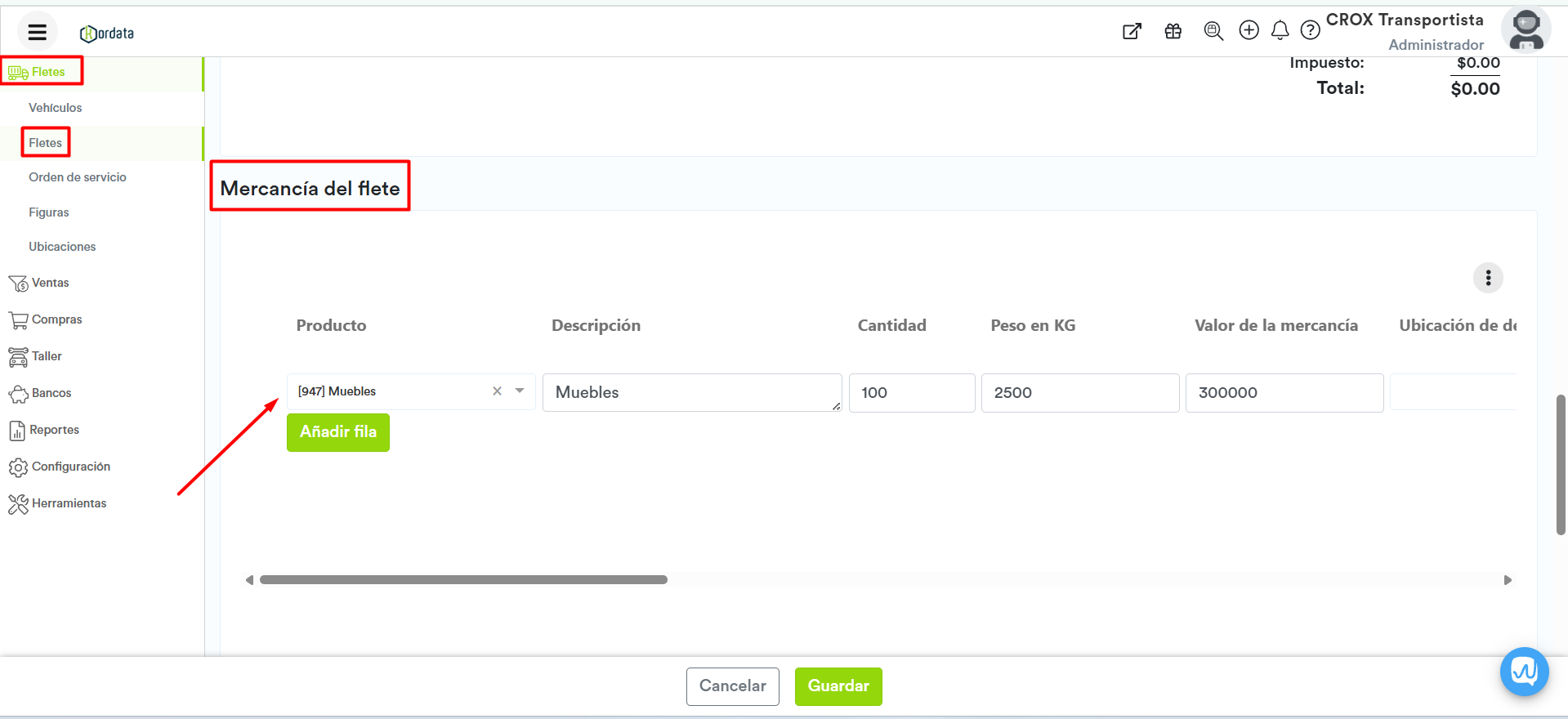
Pólizas de seguro
Aseguradora de la mercancía: Nombre de la aseguradora.
Póliza de seguro de la mercancía: Número de la póliza de seguros.
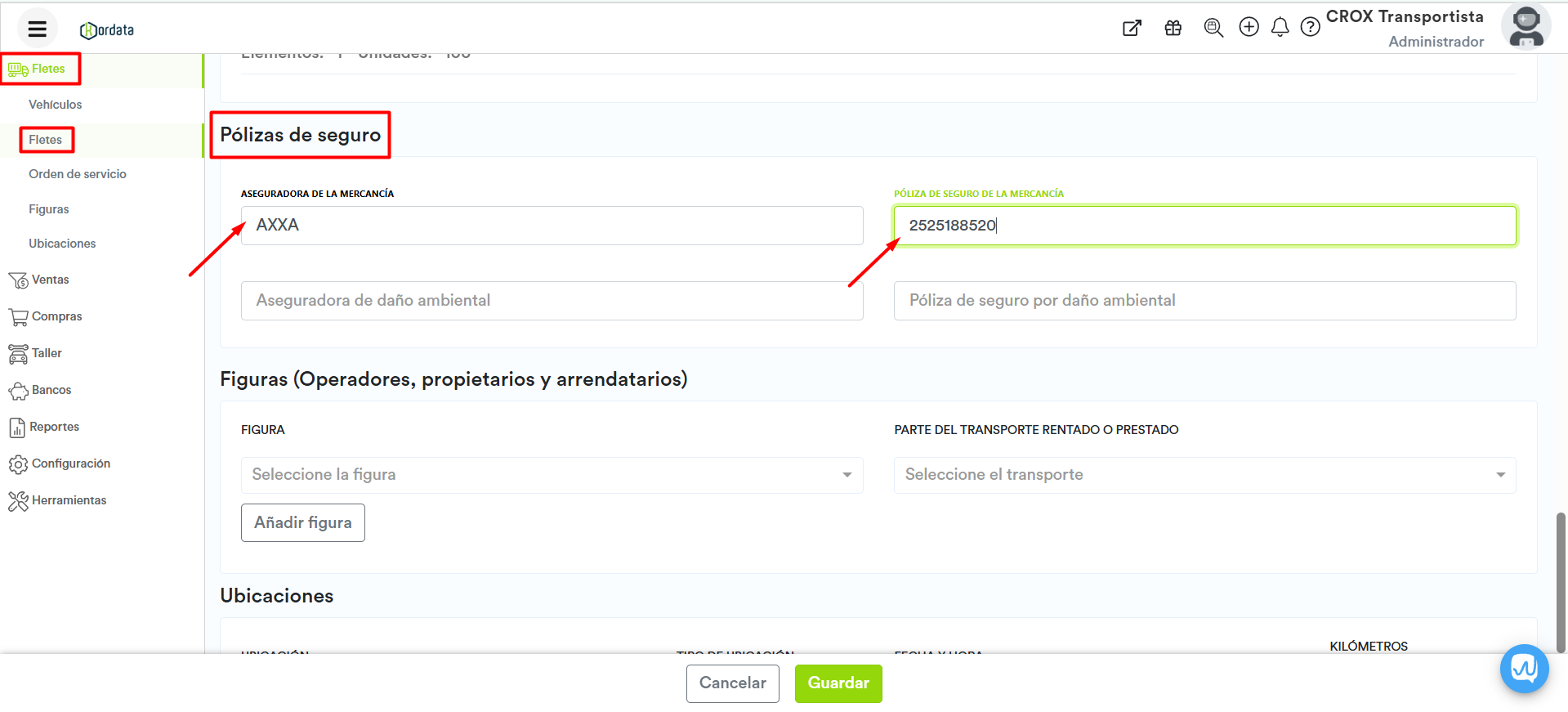
Aseguradora de daño ambiental y póliza de seguro por daño ambiental, solo deben registrarse en caso de que la mercancía a transportar sea peligrosa.
Figuras (Operadores, propietarios y arrendatarios)
Figura: Selecciona una Figura de la lista desplegable. Puedes agregar más figuras haciendo clic en el botón Añadir figura.
Parte del transporte rentado o prestado: Seleccione la parte que corresponda de la lista (solo aplica cuando la figura no es Operador).
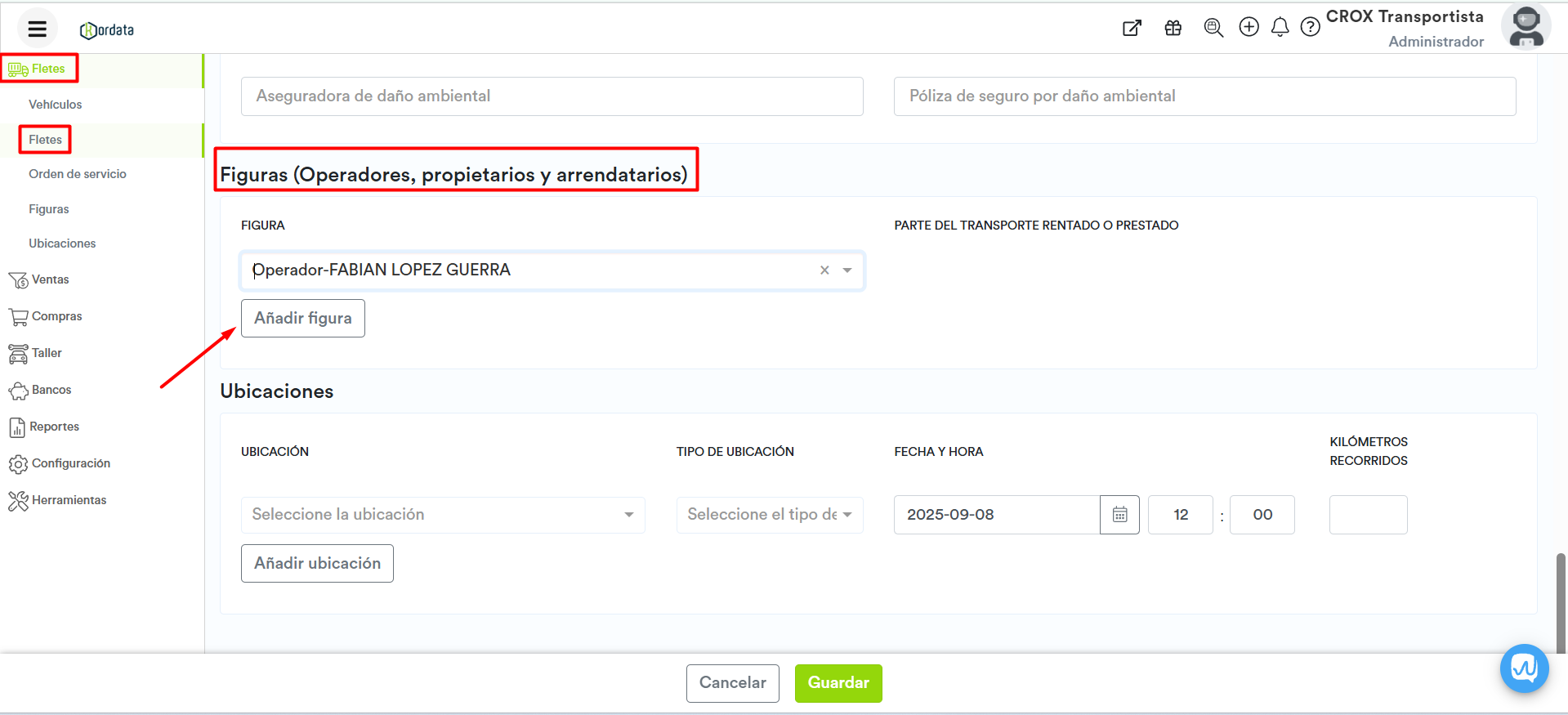
Ubicaciones
Ubicación: Selecciona una ubicación de la lista desplegable. Puedes agregar más ubicaciones haciendo clic en el botón Añadir ubicación.
Tipo de ubicación: Selecciona si es origen o destino.
Fecha y hora: Captura la fecha y hora estimada de llegada o salida de la ubicación.
Kilómetros recorridos: Escribe los kilómetros recorridos entre una ubicación y la siguiente. Nota: el origen se llena con cero km recorridos.
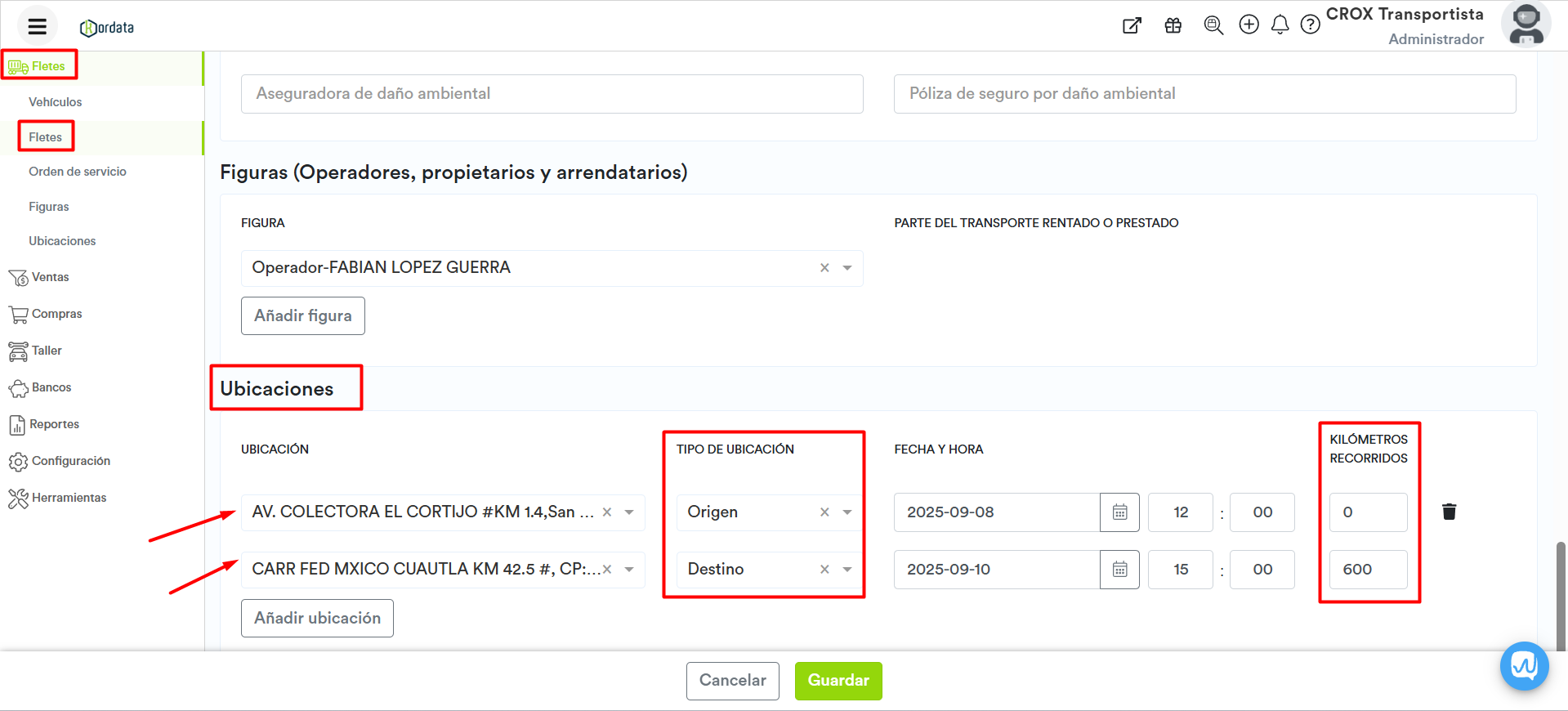
Una vez complementada toda la información, seleccionamos la opción de Guardar. El sistema nos presentará un aviso de que el flete se ha registrado correctamente y nos dirigirá al registro previamente guardado.
Para generar el CFDI de traslado debemos seleccionar en la barra de estados del registro la opción “Generar CFDI de Traslado”.
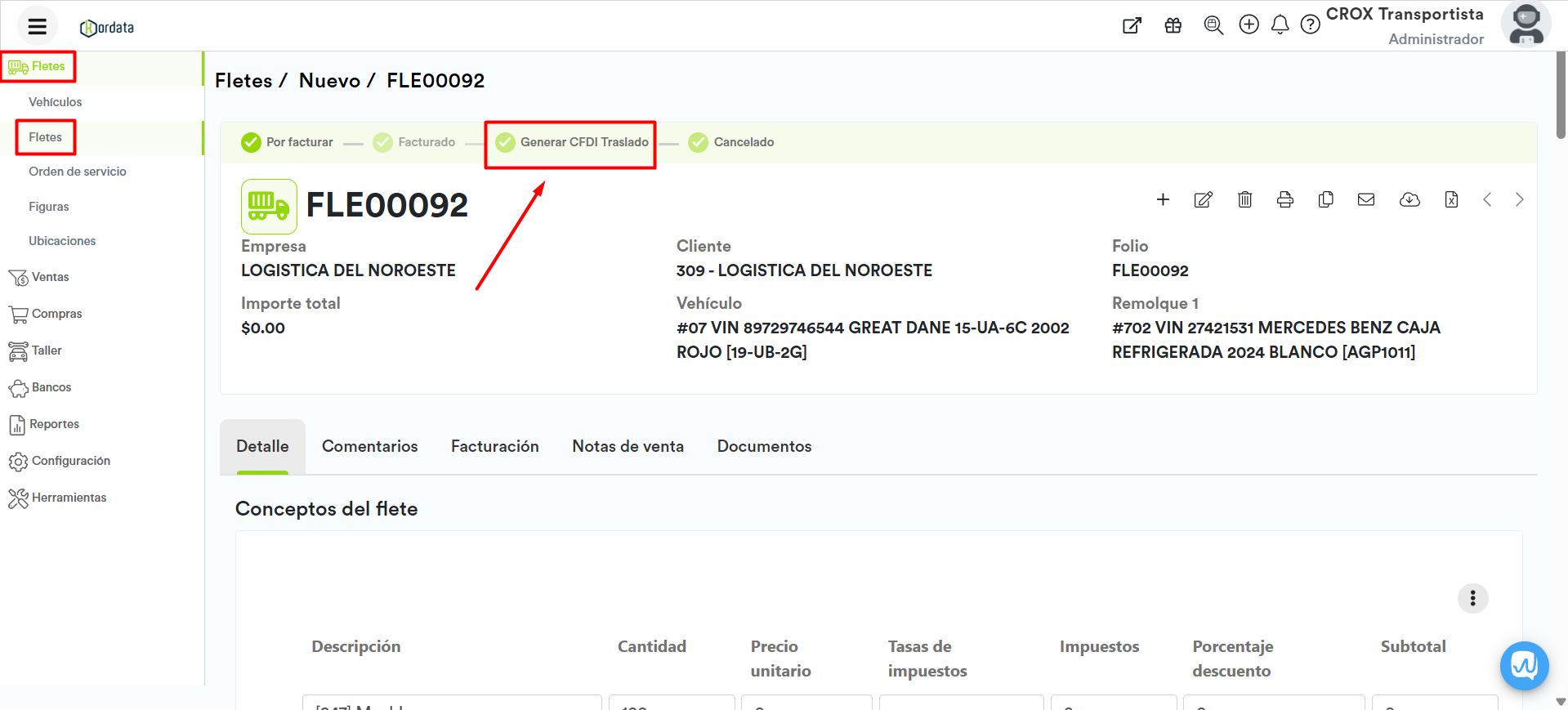
Una vez seleccionado el nuevo estado, el sistema nos mostrará una ventana en la cual nos consultara si estamos seguros de realizar el cambio. Selecciona la opción de “Si, continuar”.
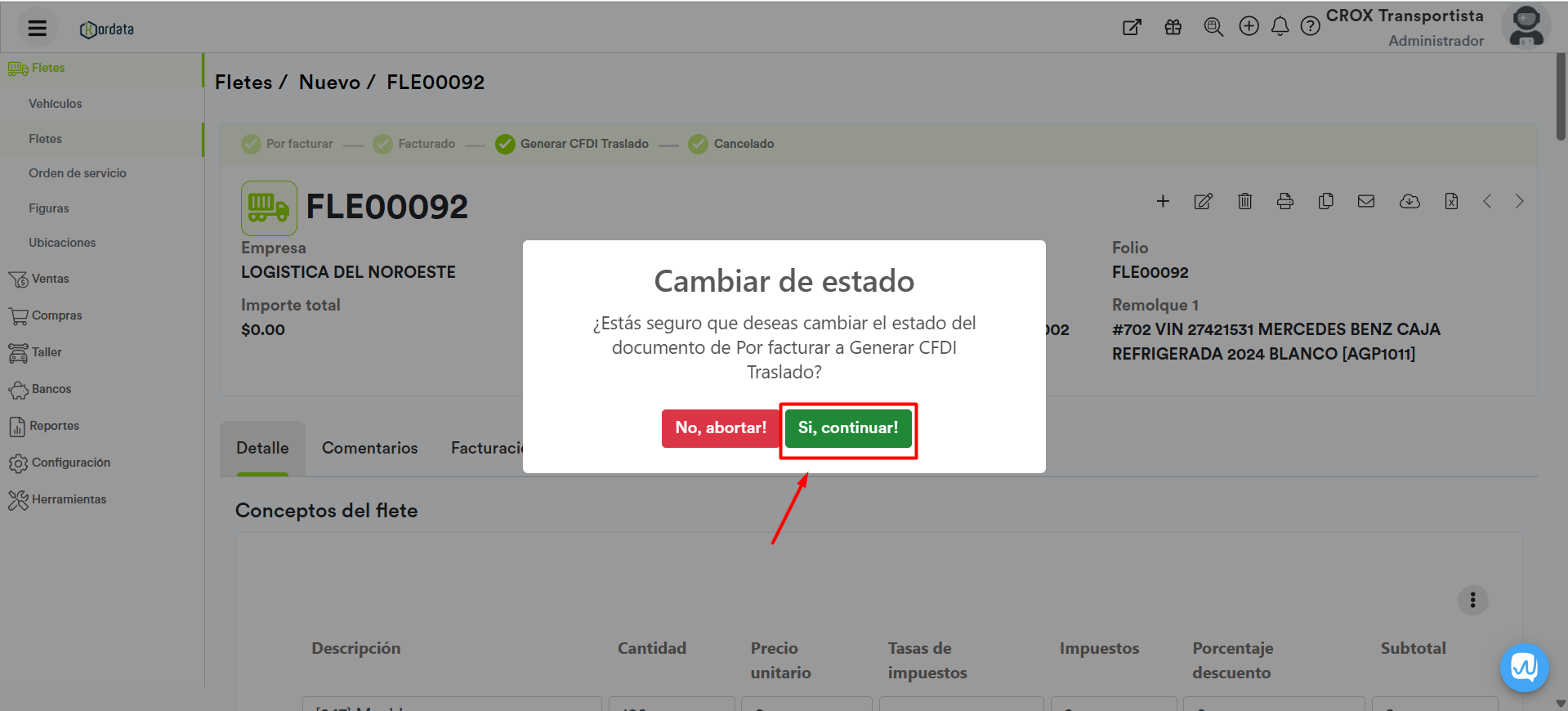
Y listo, se ha generado el timbrado del CFDI de Traslado.